- Epson 프린터 잉크 288 오류가 발생하면 일부 카트리지가 올바른 위치에 있지 않을 수 있습니다.
- Epson 잉크를 무시하려면 카트리지가 인식되지 않음 오류가 발생하면 카트리지를 검사하고 막히지 않았는지 확인할 수도 있습니다.
- 경우에 따라 Epson 프린터가 전원 결함으로 인해 잉크 카트리지를 인식하지 못합니다.
- 오류를 수정하는 마지막 수단은 하나 또는 모든 카트리지를 교체하는 것입니다.

이 소프트웨어는 일반적인 컴퓨터 오류를 복구하고 파일 손실, 맬웨어, 하드웨어 오류로부터 사용자를 보호하고 최대 성능을 위해 PC를 최적화합니다. 3 가지 간단한 단계로 PC 문제를 해결하고 바이러스를 제거하십시오.
- Restoro PC 수리 도구 다운로드 특허 기술 (특허 가능 여기).
- 딸깍 하는 소리 스캔 시작 PC 문제를 일으킬 수있는 Windows 문제를 찾습니다.
- 딸깍 하는 소리 모두 고쳐주세요 컴퓨터의 보안 및 성능에 영향을 미치는 문제 해결
- Restoro는 0 이번 달 독자.
Epson 프린터 오류는 매우 구체적입니다. 예를 들어 프린터에 카트리지가 인식되지 않음 메시지를 표시 한 다음 카트리지 288 / 288XL을 가리키면 오류가 해당 특정 카트리지에 대한 것임을 알 수 있습니다.
하지만 일부 Epson 프린터에서는 오류가 발생한 카트리지를 확인하기 위해 화살표를 사용하여 스크롤해야한다는 것은 사실입니다.
반면에 언급 된 것과 같은 오류는 카트리지의 잘못된 위치에서 비어있는 것까지 거의 모든 것을 의미 할 수 있습니다. 따라서 오류를 지우려면 여러 단계를 수행해야 할 수 있습니다.
이 기사에서는 모든 가능성을 다루려고합니다.
무엇을 할 수 있습니까? Epson 잉크 카트리지가 인식되지 않으면 어떻게합니까?
1. 전원주기 수행
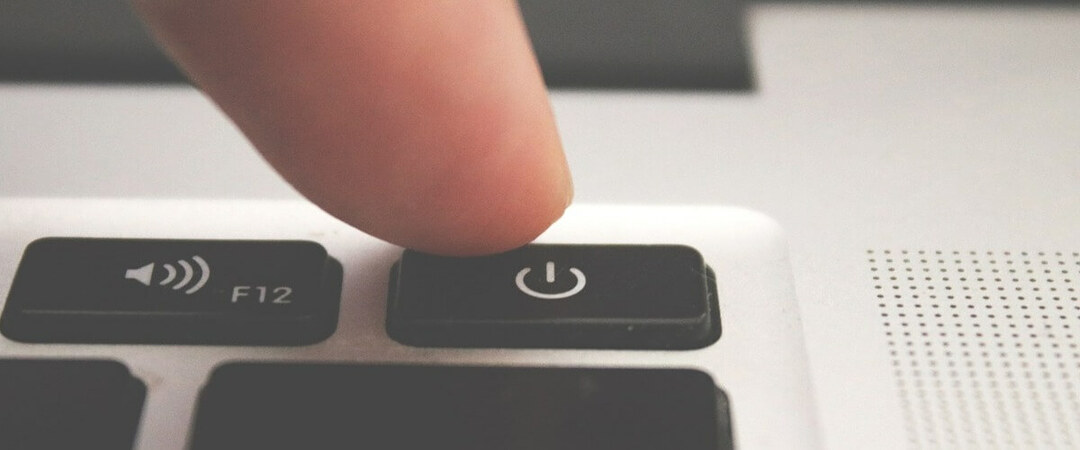
때때로 정전 또는 유사한 인스턴스로 인해 오류가 발생할 수 있습니다.
이러한 경우 프린터를 켜거나 끄고 (그 사이에 몇 초 동안 대기) 몇 초 동안 플러그를 뽑아두면 도움이됩니다.
오류가 여전히 존재하면 다음 단계로 이동하십시오.
2. 카트리지 위치 확인
각 잉크 카트리지가 제자리에 단단히 고정되었는지 확인합니다. 어리석게 들릴지 모르지만 최근에 카트리지 중 일부를 수정했다면 문제가있을 수 있습니다.
또한 작업하는 동안 올바른 카트리지를 사용하고 있는지 확인하십시오. 즉, 특정 Epson 모델에 대해 표시된 번호입니다. 이 특별한 경우 288 / 288XL 슬롯에 일부 대체 모델을 삽입하지 않았는지 확인하십시오.
또한이 시점에서 모든 슬롯이 적절한 번호의 카트리지로 올바르게 정리되었는지 확인하십시오.
3. 결함이있는 카트리지 확인
- 모든 잉크 카트리지를 제거합니다.
- 나이가 든다면 작동하던 카트리지를 대신 배치하고 오류가 변경되는지 확인하십시오 (프린터는 일부 카트리지가 비어 있다고 알려야합니다).
- 교체로 시작 카트리지를 하나씩, 매번 오류를 확인합니다.
이 프로세스는 시간이 조금 더 걸릴 수 있지만 정확히 어떤 카트리지에 결함이 있습니다.
4. 결함이있는 카트리지 검사 및 교체
- 올인원 팩
- 오래 지속되는
- 개별 카트리지
- 가격표

가격 확인
여기까지왔다면 어떤 카트리지가 문제인지 알아야합니다.
따라서 그것을 제거하고 카트리지 바닥의 칩을 검사하십시오. 칩은 단단히 장착되어야하며, 카트리지를 사용할 수 없게 될 수 있으므로 마이크로 칩 표면에 베인 자국이나 틈이 없어야합니다.
마이크로 칩 표면에 잉크 잔여 물이 있는지 검사하십시오. 필요한 경우 보푸라기가없는 수건과 알코올로 닦으십시오.
이러한 단계를 모두 수행 한 후에도 오류 메시지가 계속 표시되지만 어느 것이 작동하지 않는지 알고있는 경우이를 교체하는 것이 좋습니다.
앞서 언급했듯이 Epson 프린터 모델과 호환되는 카트리지 만 사용하십시오.
그게 다입니다. 하나 이상의 솔루션이 도움이되었다고 확신합니다. 그렇다면 아래 의견 섹션에서 귀하의 의견을 환영합니다.
 여전히 문제가 있습니까?이 도구로 문제를 해결하세요.
여전히 문제가 있습니까?이 도구로 문제를 해결하세요.
- 이 PC 수리 도구 다운로드 TrustPilot.com에서 우수 등급 (이 페이지에서 다운로드가 시작됩니다).
- 딸깍 하는 소리 스캔 시작 PC 문제를 일으킬 수있는 Windows 문제를 찾습니다.
- 딸깍 하는 소리 모두 고쳐주세요 특허 기술 문제를 해결하는 방법 (독자 전용 할인).
Restoro는 0 이번 달 독자.
자주 묻는 질문
가능합니다 카트리지가 오래되어 프린터가 인식하지 못함. 또한 노즐이 공기 나 잉크에 의해 막히기 때문에 프린트 헤드가 막힙니다. 핀 또는 창 클리너를 사용하여 막힘을 제거 할 수 있습니다.
예를 들어 다음 단계에 따라 흑백 인쇄 오류를 우회 할 수 있어야합니다. 이 광범위한 가이드에서.
때로는 카트리지를 교체 한 후에도 인쇄기 잉크가 부족하다고 말할 것입니다. 문제를 해결할 수있는 몇 가지 해결책이 있습니다. 이 편리한 가이드에서.


